Visual Studio Code
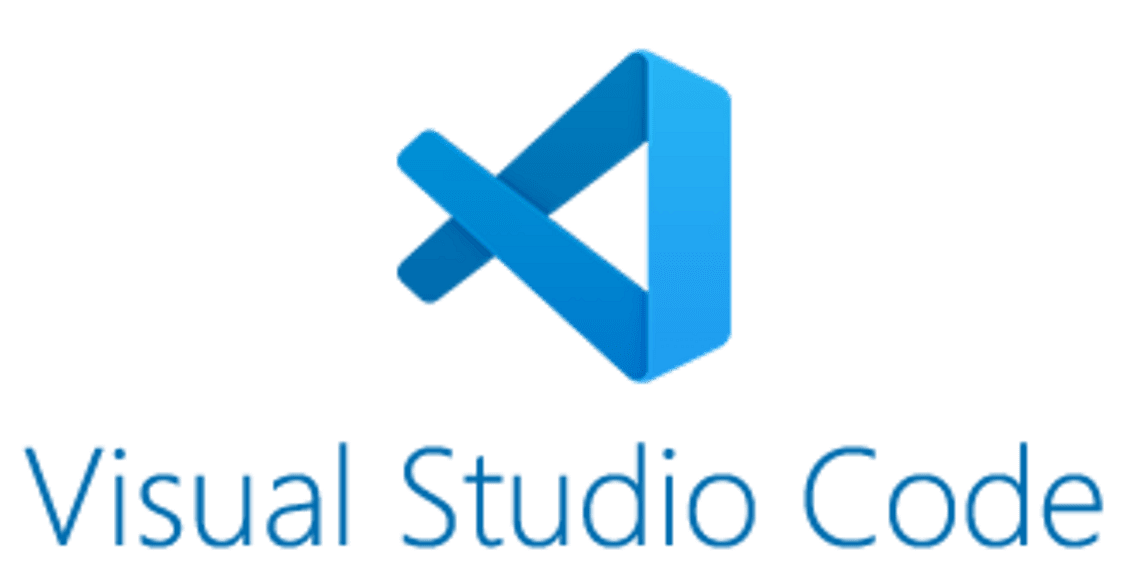
Visual Studio Code는 IDE(통합 개발 환경)로, 가볍고 빠른 성능과 풍부한 확장 기능을 가지고 있는 소스 코드 편집기입니다. 아래 링크에서 전세계 IDE 사용 순위 중 VSCode가 상위권에 속하는 것을 알 수 있습니다.
Visual Studio Code는 VSCode 또는 VSC라고 줄여 부르기도 합니다.
1. VSCode 설치
브라우저에서 Visual Studio Code 를 검색 하시거나 아래 링크에 접속하셔서, Download 버튼을 눌러 설치를 진행해 주세요.
code.visualstudio.com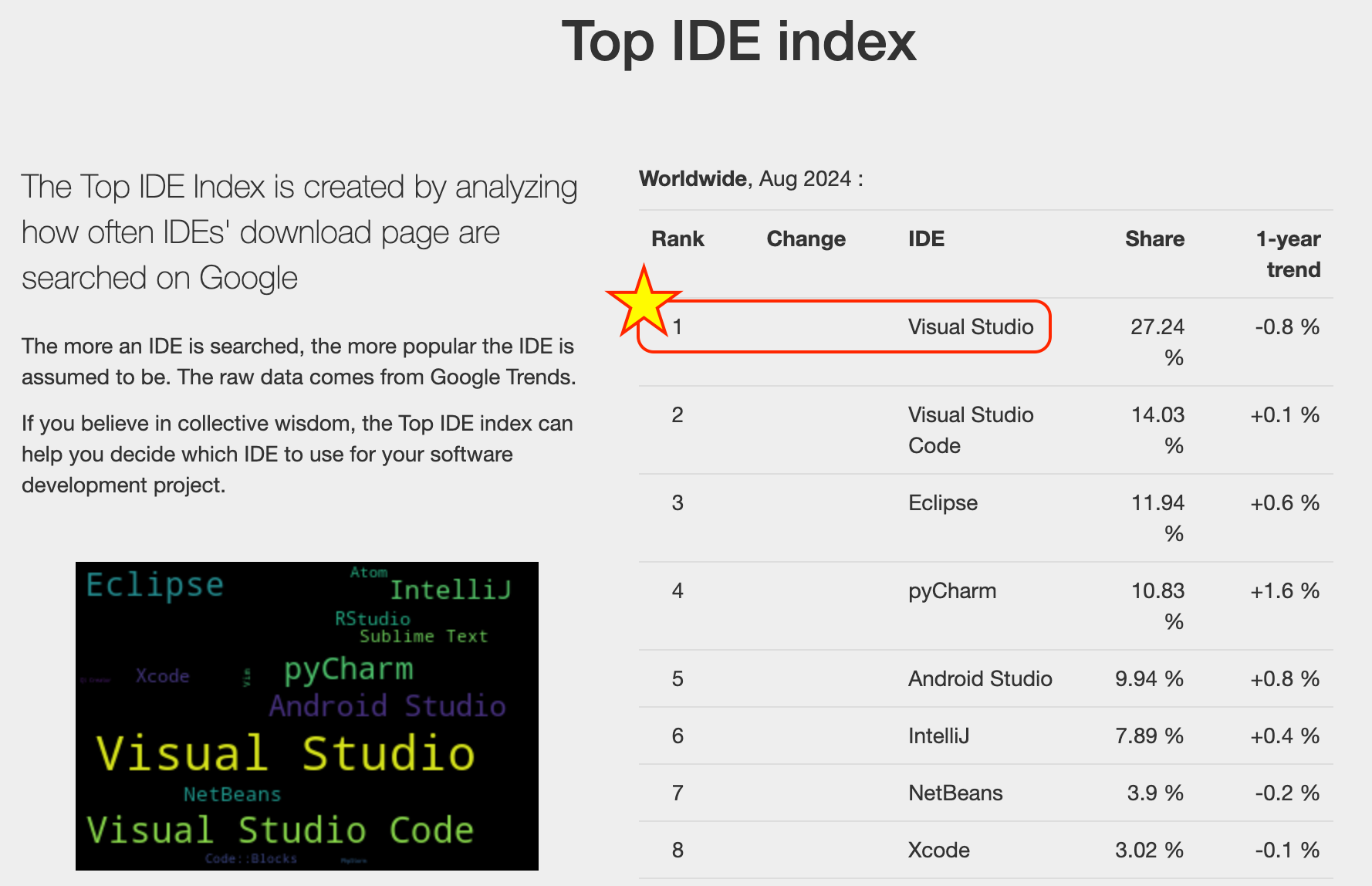
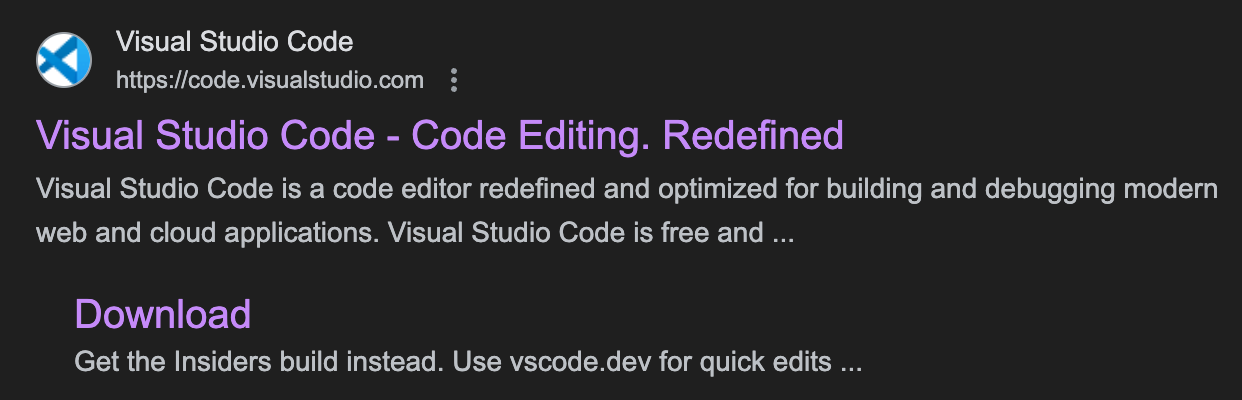
2. Extension(확장)
VSC를 설치 완료 및 실행하면 다음과 같은 화면이 나오게 됩니다. 메뉴바에서 Extension 아이콘을 찾아 클릭해 주세요. Extension이란 코드 편집 시, 개발 환경의 편의성을 높이기 위해 추가 기능을 더하는 강력한 확장 도구입니다. 전반적인 개발 과정을 최적화 및 효율화할 뿐만 아니라, 활발하고 지속적인 업데이트로 꾸준히 진화하고 있어 소프트웨어 개발에 필수적인 요소라고 할 수 있습니다.
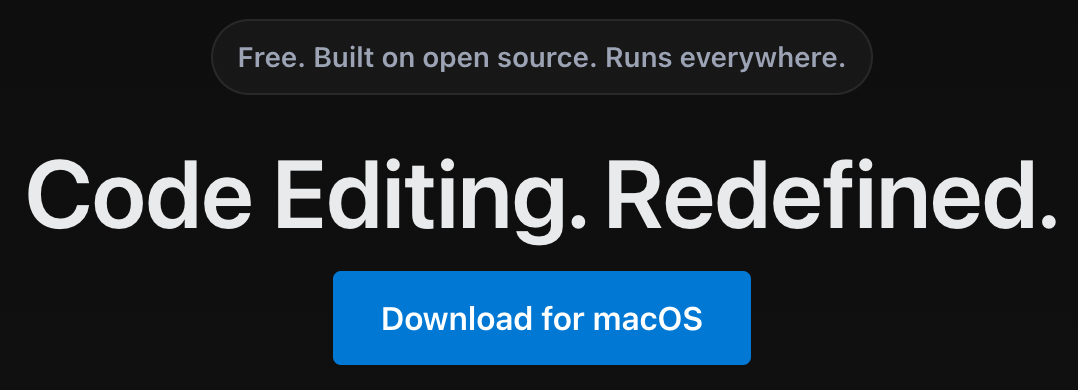
필수
- Live Server

‘Live Server’를 설치했음에도 불구하고, VSC 오른쪽 아래에 아래 사진과 같은 ‘Go Live’ 표시가 뜨지 않을 때는 VSC를 재실행해 주시길 바랍니다.

-
Prettier - Code formatter

PrettierCtrl+,혹은Cmd+,누른 후 Default Formatter 찾아서 Prettier로 설정합니다.
3. 유용한 단축키
(Windows에서는 macOS의 Command 키가 Ctrl 키로, Option 키가 Alt 키로 대체됩니다)
command(Ctrl) + B: VSC 왼쪽 탐색창 열기/닫기command(Ctrl) + shift + S: 다른 이름으로 저장shift + option(Alt) + (위, 아래): 선택 줄 복사option(Alt) + 위아래 방향키: 선택 줄 이동command(Ctrl) + shift + k: 한 줄 삭제command(Ctrl) + option + (위, 아래): 다중 라인 수정
- mac 💻 MAC용 단축키 shortcuts
- window 💻 윈도우용 단축키 shortcuts